
Obsah:
- Autor John Day [email protected].
- Public 2024-01-30 12:01.
- Naposledy zmenené 2025-01-23 15:06.


Ako vytvoriť otočný nápis na plochý monitor počítača.
Úplný zoznam pokynov je priložený nižšie.
Krok 1: Vyberte Tabuľky

Vyberte zelené laminované listy. Vytlačené listy budú spodné kusy-je v poriadku mať špinavé škvrny. Listy, ktoré sú prázdne na oboch stranách, budú špičkovými kusmi a musia byť väčšinou čisté na oboch stranách.
Krok 2: Orežte a orežte


Odrežte stranu s dierovanými otvormi.
Nakrájajte na polovicu (vytvorte dva kusy 5,5 palcov x 8,5 palcov). Rozdeľte na kúsky s potlačou (budú to dná) a kusy prázdne na oboch stranách (budú to vrchné časti).
Krok 3: Pripojte kusy


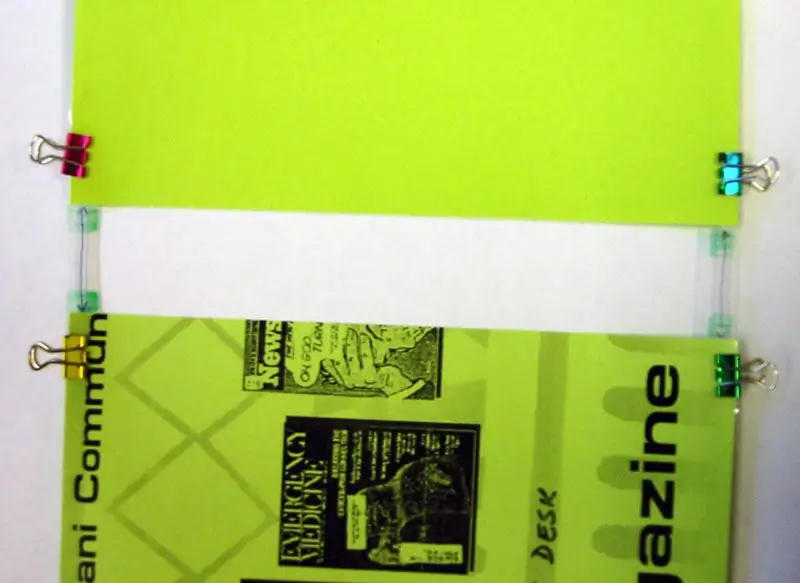
Vezmite jeden vrch a jeden spodok a prichyťte ich asi 1 palcom od seba na oboch stranách (mimo zelenej na tenkých šablónach).
Hornú a dolnú časť spojte s 2 pásmi CLEAR 1,5 “- 2“širokej viazacie pásky: asi 4 až 5 “dlhé. Kusy otočte a urobte to isté na zadnej strane, aby nebola odhalená žiadna lepkavá časť.
Krok 4: Vystrihnite dno
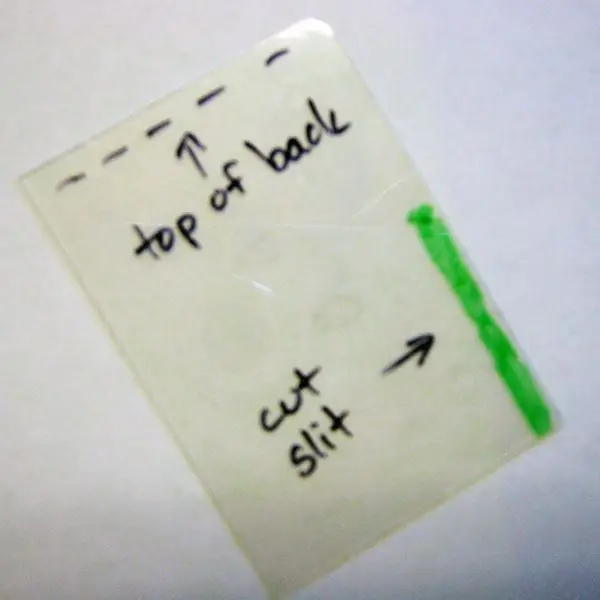

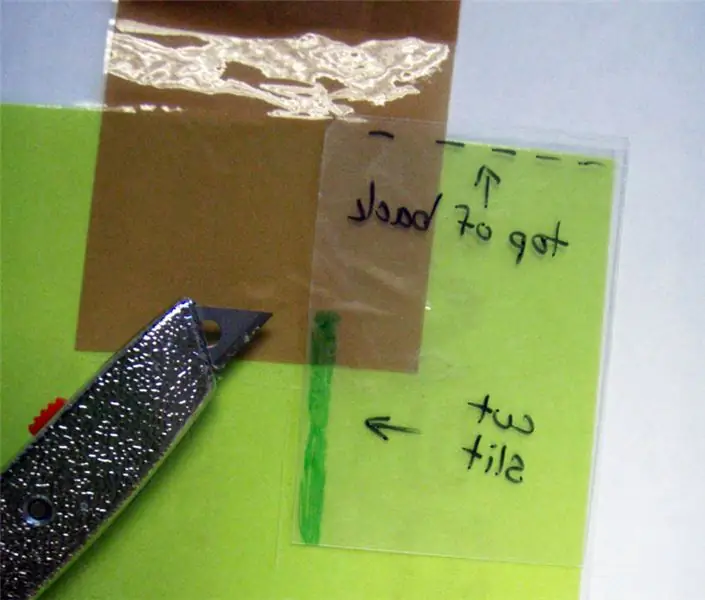
Hrubou šablónou označte štrbinu na oboch stranách spodného dielu. Strihajte Xacto alebo nožnicami. Je v poriadku, ak je štrbina nad páskou-to poskytne posilnenie.
Krok 5: Pripojte značky
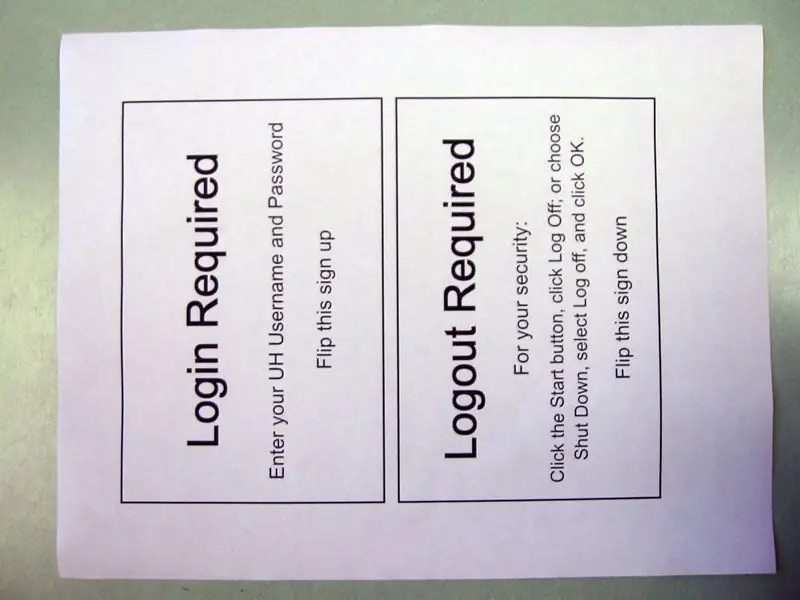
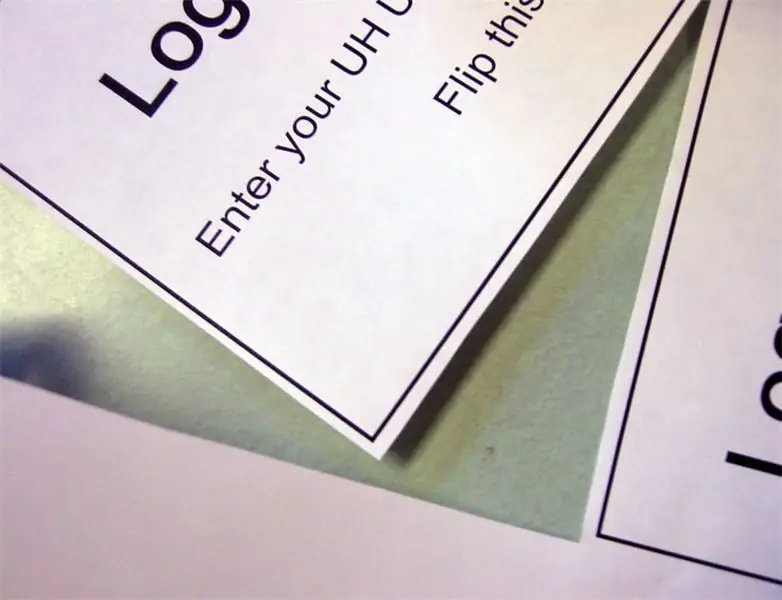
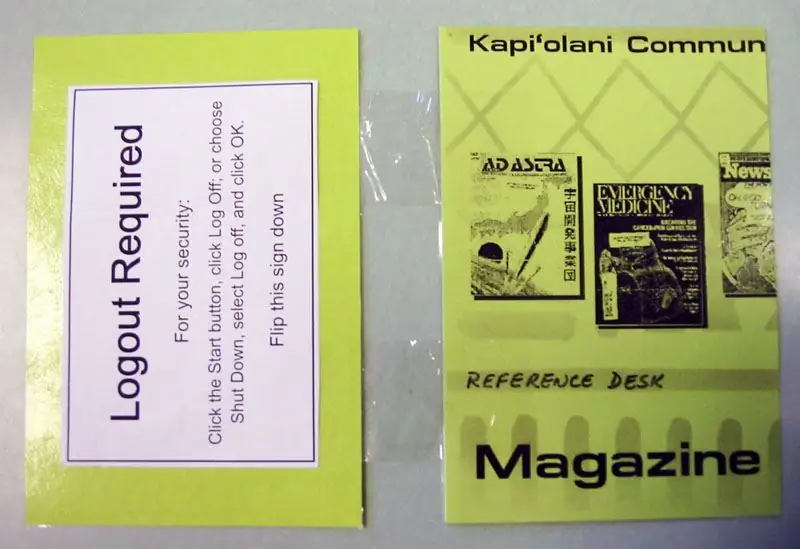
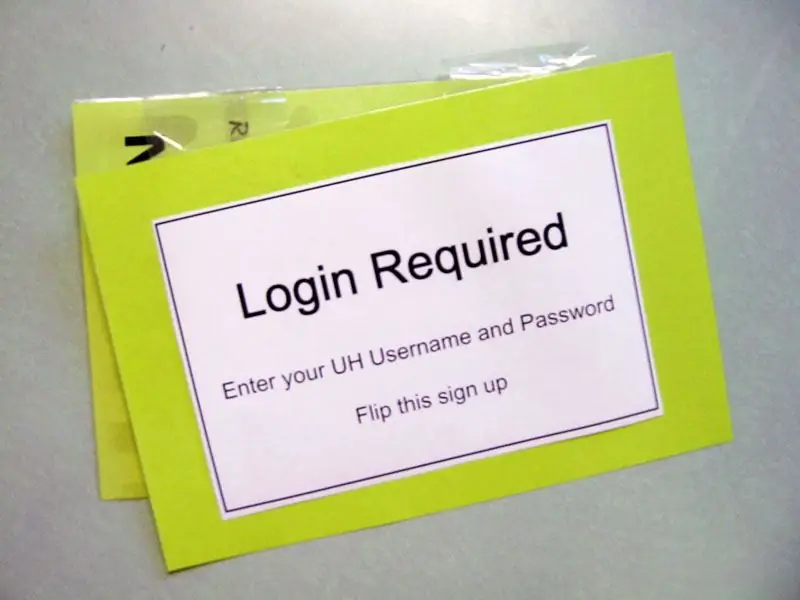
Vytlačte si súbor Login Required.doc (priložený nižšie).
Orežte značky v blízkosti hraníc. Pásky so stredom v prednej a zadnej časti horného dielu sú starostlivo orientované.
Krok 6: Podpora rezu



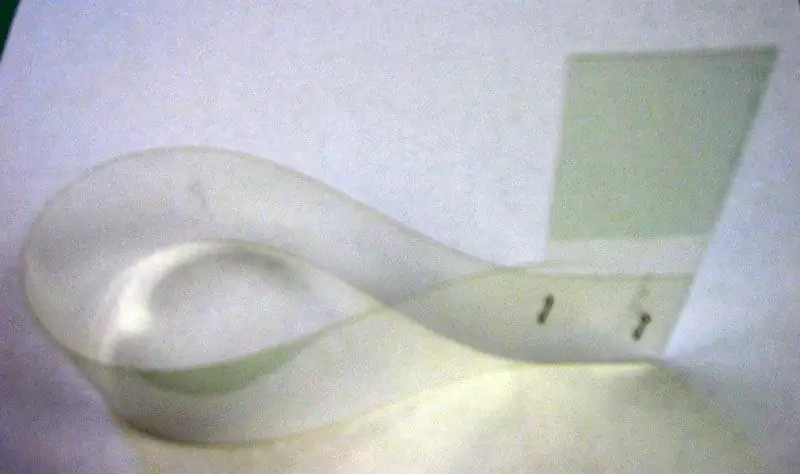
Tuhý plast rozrežte na polovicu v spodnej časti písmena „U“.
Zahnite dlhý koniec a zošite v spodnej časti.
Krok 7: Podpora tvaru
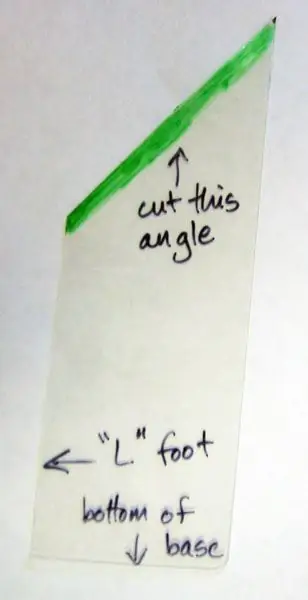
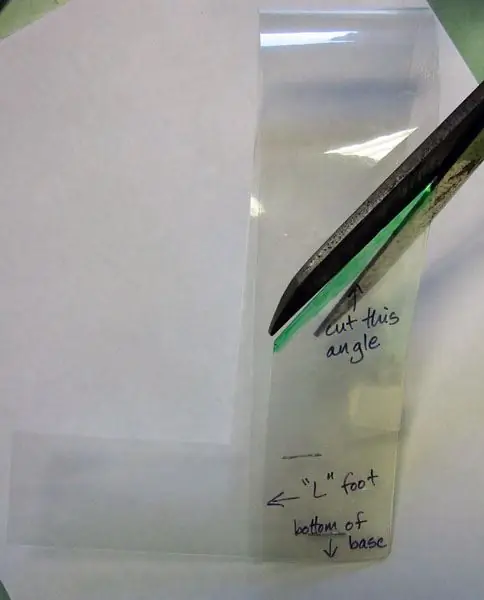
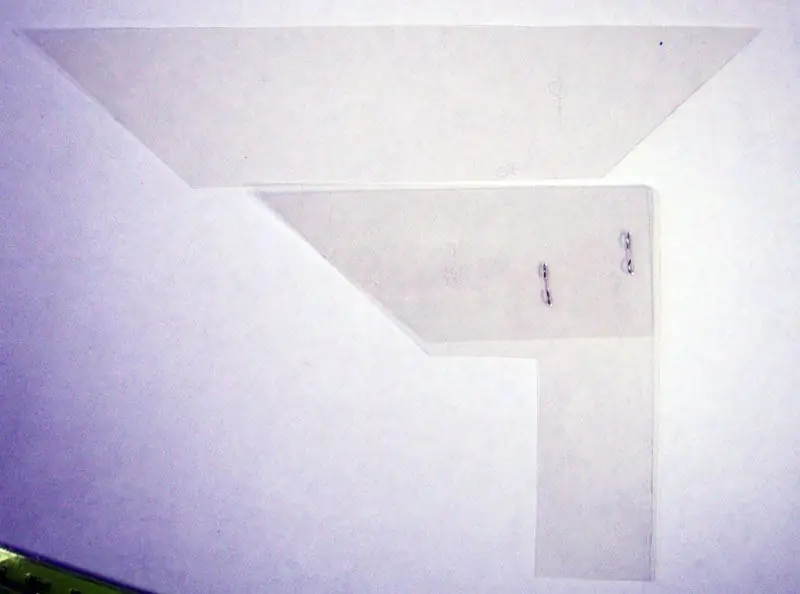
Hrubou šablónou odrežte základňu pod uhlom. Horná časť uhla by mala byť na strane oproti karte „L“.
Vezmite kus, ktorý ste práve odrezali, otočte ho tak, aby zodpovedal uhlu základne, a zošite strany oddelene k vonkajšej strane základne.
Krok 8: Pripojte podporu
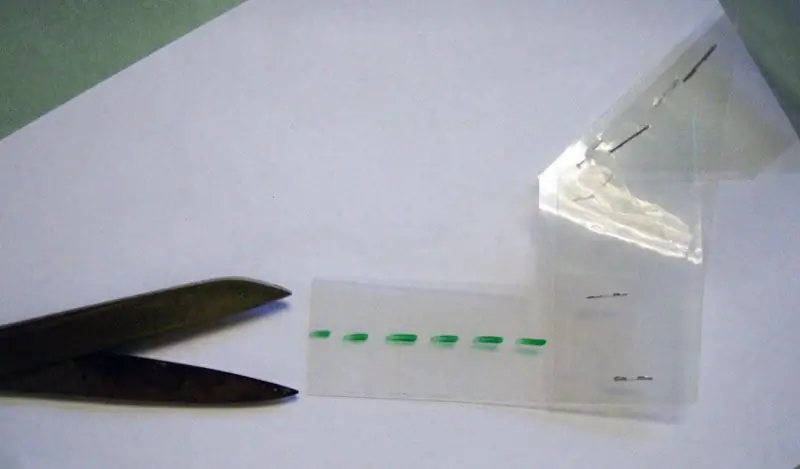
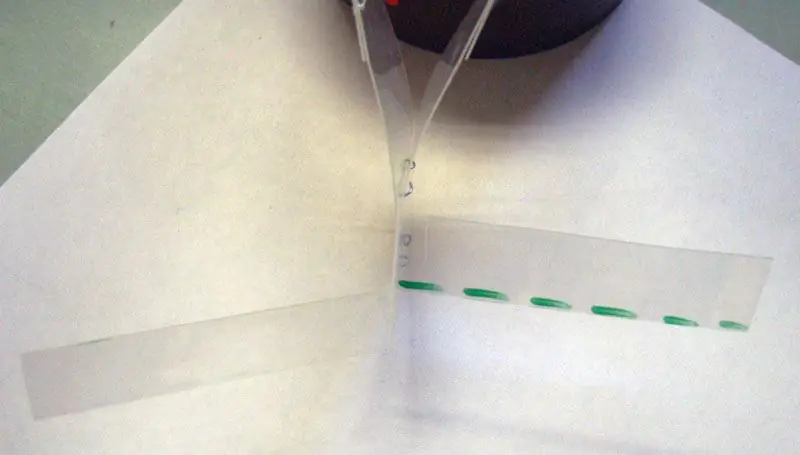

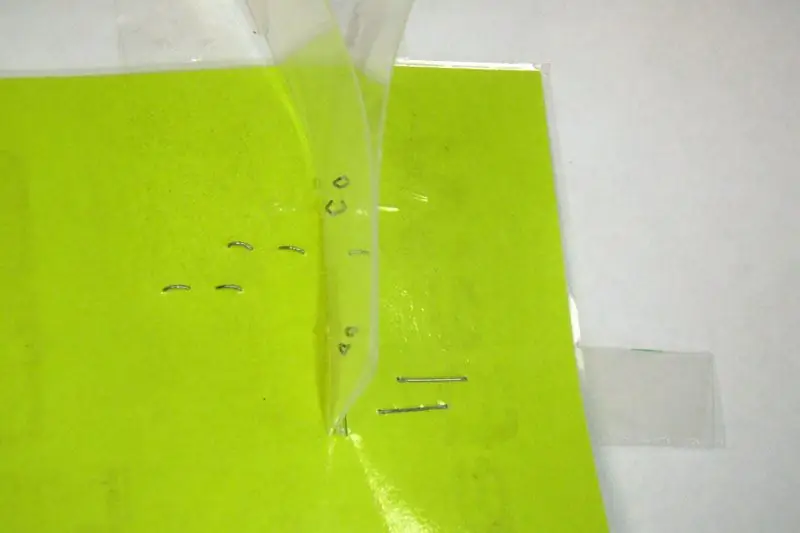
Vyrežte stred záložky "L" tam, kde sa stretáva so základňou.
Ohnite tieto nové úchytky v opačnom smere o 90 stupňov k základni. Ohnite chlopne späť k sebe a prilepte ich štrbinami v spodnom diele tak, aby chlopne vychádzali na potlačenú stranu. Ohnite chlopne naplocho na spodnej časti a bezpečne zošite.
Krok 9: Inštalácia na monitor


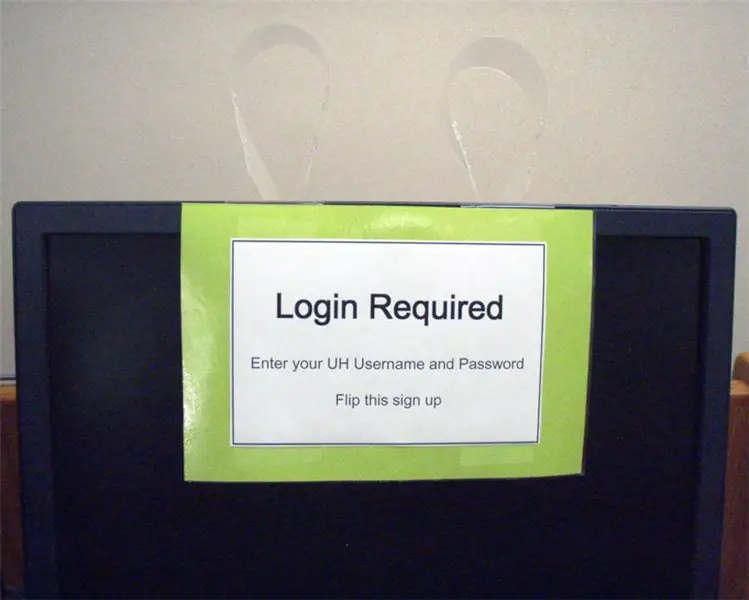
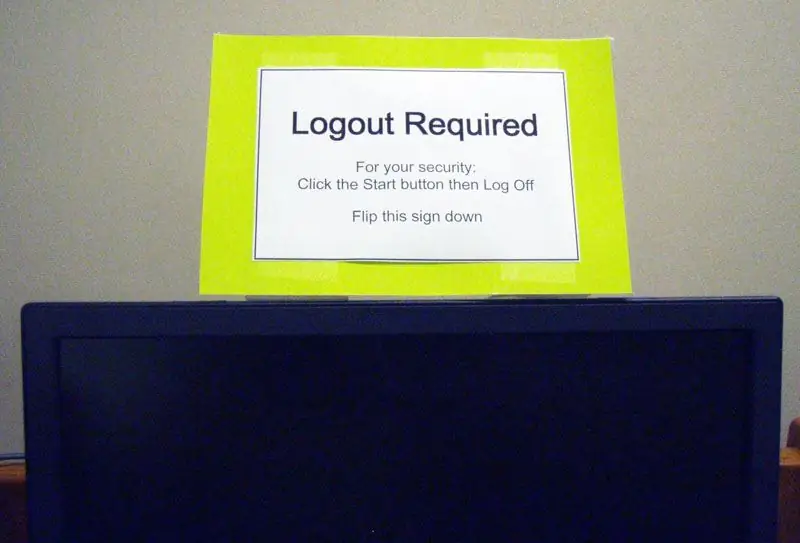
Spodnú časť bezpečne prilepte k zadnej časti plochého monitora pomocou modrej maliarskej pásky (aby nezanechával lepkavé zvyšky).
Skontrolujte, či sú značky správne v polohách hore a dole.
Odporúča:
Ako zmeniť vzhľad pracovnej plochy v systéme Windows 7?: 5 krokov

Ako zmeniť vzhľad pracovnej plochy v systéme Windows 7?: Možno ste premýšľali o zmene tapety pracovnej plochy. Tento návod je na to, ako zmeniť tapetu. je pre používateľov systému Windows 7. Ak chcete zmeniť tapetu pracovnej plochy, ale neviete ako, pozrite sa na to! Dúfam, že tento návod
Rainmeter - Nastavenie minimálnej pracovnej plochy (Win 10): 30 krokov

Rainmeter - Nastavenie minimálnej pracovnej plochy (Win 10): Ďakujeme, že ste sa pozreli na tento návod! Táto príručka vám pomôže začať s vytváraním minimálneho nastavenia plochy pomocou niekoľkých užitočných miniaplikácií, ktoré vám pomôžu vyčistiť plochu od neporiadku. Majte na pamäti, že táto príručka je navrhnutá pre Windows 10
Použite Galaxy Zoo na vytvorenie pozadia pracovnej plochy: 5 krokov

Použite Galaxy Zoo na vytvorenie pozadia pracovnej plochy: Galaxy Zoo je projekt, ktorý používa crowdsourcing na klasifikovanie snímok galaxií. Je to tiež skvelý spôsob, ako nájsť zaujímavé hviezdne krajiny. Tu je návod, ako si vytvoriť svoj vlastný jedinečný obrázok na pozadí hviezdnej krajiny pomocou Galaxy Zoo
Jednoduchý nožný spínač / pedál Stealth na minimalizáciu systému Windows a zobrazenie pracovnej plochy: 10 krokov

Jednoduchý nožný spínač / pedál Easy Stealth na minimalizáciu systému Windows a zobrazenie pracovnej plochy: Väčšinu času trávim pri počítačovom programovaní a za chvíľu mám koniec skutočného stavu obrazovky plného okien. Tiež som väčšinu času veľmi lenivý, a tak som vzal myšlienku, že som niekde videl, urobiť veľmi jednoduchú a lacnú nohu
Mini LED bodové svetlo pre počítačovú skrinku alebo iný plochý povrch: 6 krokov

Mini LED bodové svetlo pre počítačovú skrinku alebo iný plochý povrch: Toto miniatúrne bodové LED svetlo môže dodať teplú žiaru a rozjasniť vzhľad skrinky počítača. Je malý a okrúhly a dá sa namontovať takmer kdekoľvek v puzdre. Doska plošných spojov je len o málo menšia ako cent, ale má dostatok miesta
